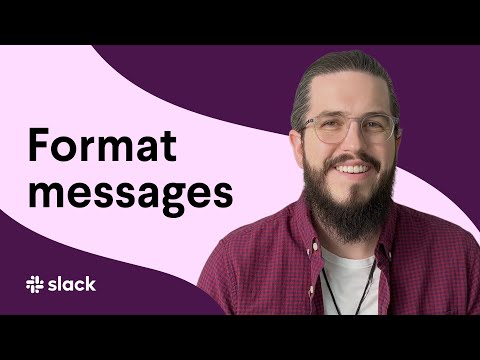Deze wikiHow leert je hoe je verwijderde herinneringen op Snapchat kunt ophalen met Recoverit met je Android-telefoon of -tablet, waarmee je toegang hebt tot verwijderde afbeeldingen op je Android. Als je een iPhone of iPad gebruikt, kun je iCloud gebruiken als je die hebt ingesteld om een back-up te herstellen. Als je echter een recente back-up van je Snapchat-account bijhoudt via de instellingen van Snapchat, kun je je verwijderde herinneringen in die back-up terugvinden.
Stappen

Stap 1. Ga naar de Recoverit-downloadpagina en klik op de knop Windows of macOS Probeer het gratis
Dit kan alleen met een Android-telefoon of -tablet aangezien het bestandssysteem anders werkt voor iOS-telefoons en tablets. Er zijn twee knoppen met het Windows-logo of macOS om aan te geven welke knop naar welke download leidt.
- Sla het juiste downloadbestand op en open het zodra het downloaden is voltooid. Veel browsers, zoals Chrome, geven je onderaan het venster een melding waarop je kunt klikken om het gedownloade bestand te openen.
- Nadat u het gedownloade bestand hebt geopend, volgt u de instructies op het scherm om Recoverit te installeren. Voor Mac-gebruikers kan dit het slepen en neerzetten van een applicatie uit het gedownloade bestand naar de map Programma's in Finder inhouden. Windows-gebruikers klikken op Ja en Installeren via de pop-upprompts totdat de installatie is voltooid.

Stap 2. Verbind je Android met je computer via een USB-kabel
Je Android zou moeten zijn geleverd met een kabel die je Android en computer kan verbinden; u moet mogelijk de machtigingen van uw Android wijzigen om de USB-verbinding voor bestandsoverdracht toe te staan.

Stap 3. Open Recoverit (als het niet automatisch opent)
Je vindt dit in het menu Start in Windows of de map Programma's in Finder op Mac.

Stap 4. Klik op je Android in de lijst met "Externe apparaten
" Het zou de tweede groep opties in het menu moeten zijn.

Stap 5. Zoek naar je Snapchat-herinneringen
Alle afbeeldingen die u op uw Android hebt gemaakt, worden weergegeven terwijl de software ze scant en vindt. Dubbelklik op de bestandsnamen om een voorbeeld van de afbeelding te zien.

Stap 6. Klik op Herstellen
Zodra u de afbeelding hebt hersteld, wordt deze op uw computer opgeslagen.